Начисление отпускных в 1с 8.2 бухгалтерия пошагово. Учет отпуска и расчет остатков неиспользованных отпусков
В сезон отпусков одной из первоочередных задач для бухгалтеров становится вопрос расчета и начисления отпускных для сотрудников в 1С. Как это сделать быстро и без проблем – об этом в нашей новой статье.
Когда начинается сезон отпусков в компаниях, в первоочередной задачей для бухгалтеров становится расчет отпусков сотрудников и начисление отпускных в 1С.
Давайте разберемся с тем, как начислять отпускные в . Те пользователи, которые уже какое-то время работают в 1С, знают, что для продолжения работы нужно заполнить справочники и ввести необходимые данные. По такому же принципу начисляются и отпускные. Вам нужно:
открыть справочник, который называется «планы видов расчетов» (здесь расположена вся информация относительно начислений и удержаний на предприятии, то есть элементы, соответствующие отпуску элемента);
запустить 1С в специальном режиме – 1:Предприятие;
выбрать пункт, который находится в главном меню, он называется «операции»;
найти кнопку «планы видов расчетов» и нажать на нее;
после того, как откроется окно, выбрать параметр «основные начисления организаций».


В открывшемся перед вами окне будут присутствовать разные виды начислений, в том числе и те, которые отвечают за начисление отпускных. Найдите элемент «отпускные» и откройте его.

Обратите внимание, что в карточке отпускных находятся специальные опции, которые обязательно нужно будет заполнить. В противном случае расчет невозможно будет выполнить. Для начала подробно заполните необходимые поля в закладке «основные», после этого переходите к «базе расчетов». Для примера можете посмотреть данные, приведенные ниже на изображениях. Они подходят для самых общих случаев расчета. С такими подсказками, расчет отпускных не займет много времени даже у новичков.

После того, как вы создали и заполнили данные элемента для начислений, займемся непосредственно самим начислением отпускных. Для лучшего понимания возьмем в качестве примера условного сотрудника.
Вам нужно открыть новый документ для начисления заработной платы. Далее вам нужно заполнить и рассчитать их либо по отдельно взятым сотрудникам, либо по спискам (как вам удобнее). В примере для наглядности начисление отпускных в 1С 8.2 Бухгалтерия производится для одного сотрудника.

Когда вы закончите с автоматическими расчетами, будет видно, что система не вывела отпускные для сотрудника. Именно этот вид начислений необходимо добавлять в ручном режиме. Для этого нажмите на зеленую кнопку, на которой изображен знак «+». Также вы можете использовать клавишу «insert». Добавляйте необходимые виды начисления, последовательно нажимая клавиши из колонки «начисления» и в окне с пунктом «отпускные».

После этого вам предстоит назначить даты начала и конца отпускного периода. Обратите внимание на то, что базовый период переключится автоматически. Вам же предстоит сделать его равным месяцу и переустановить с начала по конец. После этого установите сумму начислений.

Еще один важный нюанс – размер оклада остался неизменным, а общая сумма к выплате увеличилась. Чтобы не допустить переплаты, нужно будет вычесть из количества отработанных дней те, которые были проведены в отпуске. Далее вам нужно нажать на кнопку «рассчитать», а после – пункт в меню «рассчитать по работнику».

После этого результат будет верным, а цифры изменятся. На этом расчеты не заканчиваются. Вам еще нужно будет произвести расчеты начислений и удержаний на каждого сотрудника в ручном режиме. Это необходимо для того, чтобы избежать ошибок, ведь суммы начислений изменились. Алгоритм работы в этом случае таков: вы выбираете сотрудника, а после нажимаете:
заполнить;

Как только вы сверите все суммы и данные, вам нужно перейти во вкладку «проводки». Там вы сформируете их путем нажатия соответствующей кнопки.

Не забудьте нажать «записать», а после – «ок». Процесс на этом будет завершен, и вы уже знаете, как рассчитать отпускные в 1С.
В том случае, когда в вашей фирме работает не слишком много работников, то кадровые документы и документы можно вести в 1С Бухгалтерия. Если же учет ведется в 1С ЗУП, то принцип действий будет аналогичный, только вам не нужно будет производить предварительной настройки программы для включения этого функционала.
В рамках данной статьи мы по шагам рассмотрим начисление отпуска в 1С Бухгалтерия 8.3 по утвержденному графику отпусков организации, который является обязательным для исполнения, как работодателем, так и работником.
Кстати! Где найти график отпусков в 1С 8.3? Нигде! Для ведения графика необходимо использовать 1С ЗУП или другие программы.
Эта настройка нужна для того, чтобы вы смогли пользоваться кадровыми документами и документами начислений сотрудникам. В разделе «Администрирование»нажмите на гиперссылку «Параметры учета».
В появившейся форме перейдите в пункт «Настройки зарплаты».

Перед вами отобразится окно настроек, в котором обязательно необходимо указать, что кадровый учет и учет по зарплате будут вестись в этой программе. Далее, в разделе «Расчет зарплаты» установите флаг на пункте «Вести учет больничных, отпусков и исполнительных документов». Без этой надстройки вы попросту не сможете создать соответствующие документы.
Так же для удобства уточним, что кадровый учет в нашем случае будет полным. Это позволит вести документы о приемах, переводах и увольнениях сотрудников.

Отпуск в 1С Бухгалтерия 3.0
В разделе «Зарплата и кадры» зайдите в пункт «Все начисления».

В открывшейся форме списка документов начислений выберите пункт «Отпуск» в меню «Создать». Если такого пункта, либо самого меню у вас нет, то вернитесь к настройкам программы.

Первым делом в только что созданном документе укажите организацию, в которой работает сотрудник и самого сотрудника. Далее нужно выбрать месяц и можно перейти к заполнению вкладки «Главное».
В нашем случае Абрамов Геннадий Сергеевич взял весь отпуск полностью с 01.09.2017 по 28.09.2017, что мы указали в полях «Период отпуска». Ниже укажем, за какой период работы предоставлен отпуск и дату выплаты.

Суммы «Начислено», «НДФЛ» и «Средний заработок» рассчитались автоматически. Последние две цифры мы можем скорректировать вручную. На НДФЛ подробно останавливаться не будем. Рассмотрим изменение среднего заработка. Для этого нажмите на знак зеленого карандаша справа от соответствующего поля.

Данные для расчета среднего заработка берутся за последний год по фактически отработанному времени. Вы можете откорректировать не только начисленные суммы, но и отработанные дни. Все эти данные будут автоматически учтены сразу же и в поле «Средний заработок» отобразится новая рассчитанная сумма.
Для того, чтобы вернуться в расчетам, произведенным программой изначально, нажмите на кнопку «Перезаполнить». После положительного ответа на вопрос программы все ручные изменения будут потеряны.

На вкладке «Начисления» кратко указана информация о том, какая сумма, за какой период будет начислена. Эту сумму так же можно отредактировать вручную.

После заполнения данного документа не забудьте его провести. При необходимости в 1С 8.3 Бухгалтерия так же можно найти печатные формы (меню «Печать») с расчетом среднего заработка и приказом на отпуск по форме Т-6.

Отражение отпуска при начислении заработной платы
Создадим документ начисления зарплаты, который расположен в том же разделе, что и отпуска. В шапке укажем, что начисление мы будем производить за сентябрь 2017 года для организации «Конфетпром ООО».
После нажатия на кнопку «Заполнить» программа автоматически рассчитает начисления по всем сотрудникам указанной организации с учетом отработанного времени. Мы видим, что у сотрудника, для которого мы только что оформили отпуск, заработная плата рассчиталась всего за один день. Дело в том, что практически весь месяц он находится в отпуске и программа это учла. Остальная сумма начислений отобразилась в колонке «Отпуска».

В расчетном листке, выплата за сентябрь для данного сотрудника разделена на оплату по окладу за отработанные дни и отпускные.
 Смотрите также видеоинструкцию:
Смотрите также видеоинструкцию:
Вопрос расчета отпуска сотрудников и начисления отпускных приобретает особую актуальность для бухгалтерии в период сезона отпусков. В этом вопросе бухгалтеру поможет специальная конфигурация - 1С Бухгалтерия 8.2. Рассмотрим пример расчета отпускных в ней.
Для выполнения определенных действий в данной версии необходимо заполнить некоторые справочники, введя в них необходимые для расчетов данные. Для начисления отпускных нужно проверить справочник, который называется «Планы видов расчетов». В нем хранятся данные по начислениям и удержаниям организаций. Важно выявить наличие в справочнике элемента, соответствующего отпуску.
При открытии 1С в режиме «1С: Предприятие» нужно выбрать пункт главного меню «Операции», затем нажать на кнопку «Планы видов расчетов». Откроется новое окно, в котором выбираем «Основные начисления организаций».


В открытом справочнике помимо других начислений присутствуют элементы, которые отвечают за отпуск. Нам необходим элемент под названием «Отпускные(А3)».

Необходимо заполнить несколько опций в данной карточке, которые необходимы для начисления отпускных. Начать стоит с заполнения данных на закладке «Основные», затем перейти к закладке «База для расчетов». На рисунках приведен пример, отображающий параметры самого общего случая.

После выполнения описанных выше действий займемся начислением. Мы предлагаем детально рассмотреть операцию внесения отпуска для сотрудников.
Нужно открыть новый документ по начислению зарплаты. В зависимости от личной необходимости заполняем его и рассчитываем либо списком, либо по одному сотруднику. На картинке изображено начисление для одного сотрудника.

Проведя автоматический расчет, мы увидим, что программа не вывела в нашем документе отпускных. Этот вид начислений придется добавить вручную отдельно. Для этого нажмем кнопку со знаком «+» или клавишу “Insert” в табличной части расчета. Далее необходимо добавить вид начисления. Это можно сделать последовательным нажатием кнопок «…» в колонке «Начисление», а затем в окне с начислениями при помощи выбора пункта «Отпускные (АЗ)».

Затем устанавливаем в соответствующих колонках даты начала и конца отпуска. Необходимо обратить внимание на то, что базовый период, который переключится автоматически, необходимо выбрать соответствующим начисляемому месяцу. После этого займемся установлением суммы. Например, она будет равна 500 рублей

Обратите внимание, что при этом оклад остался неизменным, а общая сумма к выплате выросла. Для предотвращения переплаты устраняем получившееся несоответствие, изменив количество отработанных дней для конкретного сотрудника в строке начислений оклада. Из общего количества отработанных дней нужно вычесть проведенные в отпуске. Завершив эту операцию, нажимаем кнопку «Рассчитать» и пункт меню «Рассчитать по работнику».

После выполнения указанных выше действий оклад будет рассчитан заново, в результате чего цифры приобретут нужный вид.
Затем для верного расчета начислений и удержаний стоит провести повторное заполнение и расчет вручную во всех вкладках таблицы. Это необходимо потому, что изменилась сумма начисления, и теперь нужно пересчитать взносы. Таким образом, мы выбираем сотрудника, нажимаем на кнопку «Заполнить» - «Заполнить по работнику», а после этого «Рассчитать» - «Рассчитать по работнику».

После того, как была сверена и уточнена сумма, необходимо перейти на вкладку «Проводки» и сформировать их нажатием соответствующей кнопки.

Чтобы завершить начисление отпускных, нажимаем последовательно кнопки «Записать» и «ОК». Отметим еще раз, что мы рассматривали самый общий случай, для которого описанных действий достаточно. В зависимости от ситуации вам, возможно, придется прибегнуть к дополнительным способам автоматизации внутри самого расчета.
Если у вас не получилось, то наш специалист может приехать и .
Настроим. Подключим. Исправим. Найдем ошибку 1с.
Да, в редакции 3.0 такая возможность есть. Для этого в форме параметров учета программы (она доступна в разделе «Главное») должна быть установлена пометка о ведении больничных, отпусков и исполнительных документов.
Если после этого мы откроем журнал документов начислений, то увидим, что по кнопке «Создать» теперь можно ввести не только начисление зарплаты, но и отпуск и больничный лист.
Создание документа «Отпуск» и начисление отпускных
Посмотрим, как выглядит в 1С 8.3 документ «Отпуск». В шапке указывают месяц (это месяц начисления отпускных) сотрудника, дату регистрации документа.
На вкладке «Главное» необходимо указать период отпуска и период работы сотрудника, за который отпуск предоставлен. Эти сведения заполняются вручную.
После выбора сотрудника и периода отпуска программа автоматически рассчитывает средний дневной заработок и начисленную сумму отпускных. Делает она это, исходя из имеющихся в программе данных – срока работы сотрудника и начисленной ему заработной платы.
Если необходима корректировка, следует нажать ссылку «Изменить». Откроется форма ввода данных для расчета среднего заработка. В ней отображается начисленная сотруднику зарплата по месяцам, а также календарные дни.
Обратите внимание, что здесь имеются только те месяцы, во время которых человек был сотрудником организации. Пользователь имеет возможность изменить суммы, начисленные за каждый месяц. Тогда программа пересчитает и сумму среднего заработка. Однако, нельзя добавить новые месяцы.

На вкладке «Начисления» автоматически отображается начисление («Отпуск основной») и рассчитанная программой 1С сумма отпускных.
Расчет и начисление отпускных в 1С Бухгалтерия 8.3
При необходимости эту сумму можно откорректировать вручную.

Начисление заработной платы
После расчета отпускных, при проведении документ «Отпуск» в 1С выполняет проводку бухучета по начислению отпускных – по кредиту счета 70 и в дебет того же счета, что и зарплата сотрудника (согласно настройкам сотрудника и организации). Документ позволяет распечатать приказ на отпуск по форме Т-6 и расчет среднедневного заработка.
Теперь в ежемесячном документе «Начисление зарплаты» при его автоматическом заполнении появятся данные об отпускных. При этом сумма оклада и количество отработанных дней будут скорректированы программой с учетом отпуска. Документ начисляет НДФЛ сразу на зарплату и отпускные.

В расчетном листке сотрудника тоже будет отражен оплаченный отпуск.

По материалам: programmist1s.ru
Как в программе "1с" настроить учет отпусков
Лето — традиционная пора отпусков, когда работы у бухгалтера заметно прибавляется. Нужно вести учет использованных дней отпуска сотрудников, рассчитывать, сколько еще дней осталось. В статье расскажем, как произвести настройку этих операций в программах "1С: Зарплата и управление персоналом 8" и "1С: Управление производственным предприятием 8".
Каждый работник имеет право на ежегодный основной оплачиваемый отпуск. Его минимальная продолжительность определена в ст. 115 Трудового кодекса и должна составлять не менее 28 календарных дней.
Некоторые категории работников, в соответствии со ст. 116 Трудового кодекса, имеют право на ежегодные дополнительные оплачиваемые отпуска. Такие отпуска должны быть предоставлены тем сотрудникам, которые:
- заняты на работах с вредными и (или) опасными условиями труда;
- имеют особый характер работы;
- ненормированный рабочий день;
- работают в районах Крайнего Севера и приравненных к ним местностях.
Дополнительные отпуска для работников может также устанавливать работодатель с учетом своих производственных и финансовых возможностей, прописав порядок и условия их предоставления в коллективном договоре или локальном нормативном акте.
Для планирования отпусков, а также для расчета компенсаций за неиспользованный отпуск бухгалтеру нужно знать количество календарных дней отпуска, на которые сотрудник имеет право.
Как в программах "1С: Зарплата и управление персоналом 8" и "1С: Управление производственным предприятием 8" можно настроить учет использованных сотрудниками дней отпусков и расчет остатка неиспользованных дней отпуска в разрезе рабочих лет?
На момент подготовки материала применялись актуальные релизы конфигураций:
- "1С: Зарплата и управление персоналом 8" — редакция 2.5 (2.5.51);
- "1С: Управление производственным предприятием 8" — редакция 1.3 (1.3.26).
Этапы настройки программы учета отпусков
Первоначальная настройка состоит из нескольких этапов:
- настройка порядка списания фактически использованных отпусков;
- объявление перечня используемых видов отпусков;
- создание и настройка вариантов расчетов отпускных и компенсаций за неиспользованный отпуск;
- регистрация количества дней отпуска в течение года, на которые имеют право работники определенных должностей.
Рассмотрим каждый этап подробнее.
Настройка порядка списания фактических отпусков
Списание фактических отпусков (уменьшение остатка количества неиспользованных дней отпуска) в программе может происходить при проведении либо кадровых приказов на отпуск, либо документов по расчету отпусков и компенсаций.
Порядок списания определяется во вкладке "Параметры учета" меню "Сервис" (см. рис. 1 на с. 73).
Интерфейс "Кадровый учет организаций". Меню "Сервис"/"Параметры учета". Закладка "кадровый учет" Рис. 1
Обратите внимание: в отношении текущих отпусков, предоставляемых работникам в обычном порядке, есть возможность выбрать вид документа, который будет являться основанием для списания количества неиспользованных дней отпуска. При расчете компенсации за неиспользованный отпуск такой выбор невозможен. Основанием для списания в этом случае будут только расчетные документы.
Объявление в программе перечня видов отпусков
Все виды используемых в компании ежегодных отпусков необходимо объявить в справочнике "Виды ежегодных отпусков".
Для этого последовательно нужно выполнить ряд операций во вкладке "Виды ежегодных отпусков" меню "Предприятие" (см. рис. 2 на с. 74):
- добавить новый вид ежегодного отпуска;
- указать единицу измерения продолжительности отпуска: рабочие или календарные дни;
- если продолжительность отпуска одинакова для всех или большинства сотрудников организации, необходимо установить отметку в графе "Предоставить отпуск всем сотрудникам";
- указать количество дней отпуска, на которые все работники имеют право в течение года;
- сохранить.
Интерфейс "Кадровый учет организаций". Меню "Предприятие"/"Виды ежегодных отпусков" Рис. 2 Виды начислений для расчета отпускных
Для расчета отпускных используются виды начислений из списка "Основные начисления организации".
Список открывается из пункта "Настройка расчета зарплаты" меню "Предприятие" (см. рис. 3 на с. 75).
Интерфейс "Расчет зарплаты организаций". Меню "Предприятие"/"Настройка расчета зарплаты"/"Основные начисления организации" Рис. 3
Необходимо создать и настроить виды начислений для каждого вида отпуска.
Для расчета отпускных при предоставлении основного ежегодного оплачиваемого отпуска в программе предназначен вид расчета "Оплата отпуска по календарным дням".
Эта опция, скорее всего, уже настроена в вашей программе для расчета основного отпуска.
Остается ввести и настроить виды начислений для дополнительных видов отпусков. Каждому варианту расчета отпускных должен соответствовать определенный вид отпуска.
Чтобы установить это соответствие, необходимо в меню "Предприятие" выбрать вкладку "Настройка расчета зарплаты". Далее следует обратиться к перечню "Основные начисления организации". В этом перечне нужно выбрать вариант расчета отпускных (см. рис. 4 на с. 75).
Форма вида начисления. Закладка "Использование" Рис. 4
Обратите внимание: варианту расчета отпускных "Оплата отпуска по календарным дням" должен соответствовать ежегодный основной оплачиваемый отпуск.
В закладке "Время" следует установить для всех видов отпусков вид времени — "Неотработанные полные смены, а также командировки" (см. рис. 5 ниже).
Форма вида начисления. Закладка "Время" Рис. 5 Виды начислений для расчета компенсации за неиспользованный отпуск
Варианты расчета компенсации за неиспользованный отпуск устанавливаются в перечне "Дополнительные начисления организации". Для них в разделе "Компенсации ежегодных отпусков" на закладке "Использование" нужно отметить, что это компенсация неиспользованного отпуска.
Интерфейс "Расчет зарплаты организаций". Меню "Предприятие"/"Настройка расчета зарплаты"/ "Дополнительные начисления" Рис. 6 Регистрация права на предоставление отпуска для определенной должности
Настройка должности необходима, если все сотрудники, занимающие данную должность, имеют право на одинаковое количество дней дополнительного отпуска определенного вида. Например , все электросварщики организации имеют право на дополнительный отпуск за работу во вредных условиях труда, а водители — за ненормированный рабочий день. В этом случае бухгалтер должен сделать следующее (см. рис. 7 на с. 78):
- найти нужную должность и открыть форму должности для правки (Интерфейс "Кадровый учет организаций".
Сложные случаи расчета отпускных
Меню "Предприятие"/"Должности");
- перейти на закладку "Ежегодные отпуска";
- добавить виды отпусков, положенные на этой должности (правая кнопка мыши на поле);
- указать количество дней отпуска, на которые все работники этой должности имеют право в течение года;
- сохранить.
Интерфейс "Кадровый учет организаций". Меню "Предприятие"/"Должности" Рис. 7
О том, как в программе "1С" можно использовать "отпускные" настройки, а именно: как произвести регистрацию персонального права на предоставление отпуска для сотрудника, как произвести регистрацию остатков отпусков прошлых лет, как использовать расчет остатков отпусков, мы расскажем в ближайших номерах журнала "Зарплата".
О.Я.Леонова
Руководитель отдела
автоматизации кадрового учета
и расчета заработной платы
компании "Микротест"
Можно ли начислять отпускные в «1С 8.3 Бухгалтерия 3.0»? Да, в редакции 3.0 такая возможность есть. Для этого в форме (она доступна в разделе «Главное») должна быть установлена пометка о ведении больничных, отпусков и исполнительных документов.
Если после этого мы откроем журнал документов начислений, то увидим, что по кнопке «Создать» теперь можно ввести не только начисление зарплаты, но и отпуск и больничный лист.
Нас часто спрашивают: где в 1С Бухгалтерия 8.3 найти график отпусков. Отвечаем — его в программе нет. Для учета графиков можно использовать 1С ЗУП или другой софт.
Рассмотрим пошагово как оформить отпуск, рассчитать и начислить отпускные.
Создание документа «Отпуск» и начисление отпускных
Посмотрим, как выглядит в 1С 8.3 документ «Отпуск». В шапке указывают месяц (это месяц начисления отпускных), сотрудника, дату регистрации документа.
На вкладке «Главное» необходимо указать период отпуска и период работы сотрудника, за который отпуск предоставлен. Эти сведения заполняются вручную.
После выбора сотрудника и периода отпуска программа автоматически рассчитывает средний дневной заработок и начисленную сумму отпускных. Делает она это, исходя из имеющихся в программе данных – срока работы сотрудника и начисленной ему заработной платы.
Если необходима корректировка, следует нажать ссылку «Изменить». Откроется форма ввода данных для расчета среднего заработка. В ней отображается начисленная сотруднику зарплата по месяцам, а также календарные дни.
Получите 267 видеоуроков по 1С бесплатно:
Обратите внимание, что здесь имеются только те месяцы, во время которых человек был сотрудником организации. Пользователь имеет возможность изменить суммы, начисленные за каждый месяц. Тогда программа пересчитает и сумму среднего заработка. Однако нельзя добавить новые месяцы.

На вкладке «Начисления» автоматически отображается начисление («Отпуск основной») и рассчитанная программой 1С сумма отпускных. При необходимости эту сумму можно откорректировать вручную.

Начисление заработной платы
После , при проведении документ «Отпуск» в 1С выполняет проводку бухучета по начислению отпускных – по кредиту счета 70 и в дебет того же счета, что и зарплата сотрудника (согласно настройкам сотрудника и организации). Документ позволяет распечатать прямо из 1С Бухгалтерия 8.3 приказ на отпуск по форме Т-6 и расчет среднедневного заработка.
Последние материалы сайта
Календарь развития ребенка
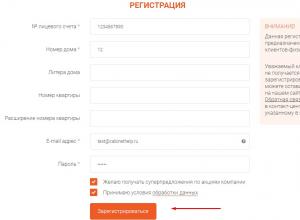
Личный кабинет энергосбыт плюс
ЭнергосбыТ Плюс принимает показания счетчиков и оплату за электроэнергию, горячу воду и отопление. Для удобства потребителей компанией создан онлайн-сервис, где можно зарегистрироваться и решать все вопросы, не выходя из дома. Для этого нужно зайти в личн
Журнал

Степени сравнения прилагательных в английском
Каждый день мы с вами сравниваем разные вещи: эта машина лучше, чем та, а другая, вообще, самая лучшая. Один человек симпатичнее, чем другой. А кто-то считает себя самым красивым. Сегодня вы узнаете о степенях сравнения прилагательных в английском языке:
Еда

Как испечь пасхальный кулич с цукатами и изюмом Готовим дома пасхальный кулич с цукатами
Яйца с желтками взбить миксером до пены. Частями всыпая сахар, продолжить взбивать яичную массу миксером. Взбить до светлой, пышной массы. Влить в получившуюся смесь теплое молоко, добавить размягченное сливочное масло. Взбить смесь снова миксером. Затем
Планирование и уход
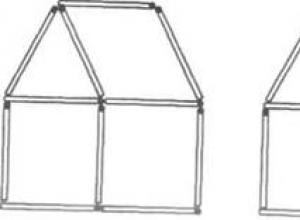
Фокусы со спичками и их секреты обучение Какие фокусы можно сделать со спичками
Проткните булавкой середину спички без головки, продвиньте её к середине дужки, застегните булавку. Держа булавку левой рукой, указательным пальцем правой руки резко потяните к себе один конец спички, будто хотите провести ее сквозь соседнюю дужку булавки
Беременность и роды

Рецепты минтая под маринадом из моркови и лука
Я искренне считаю, что рыба под маринадом одно из самых вкусных блюд для любителей рыбы. Любая белая рыба, приготовленная по этому самому вкусному рецепту получается всегда сочной и очень вкусной. Этот полезный минтай под маринадом в духовке можно пригото

